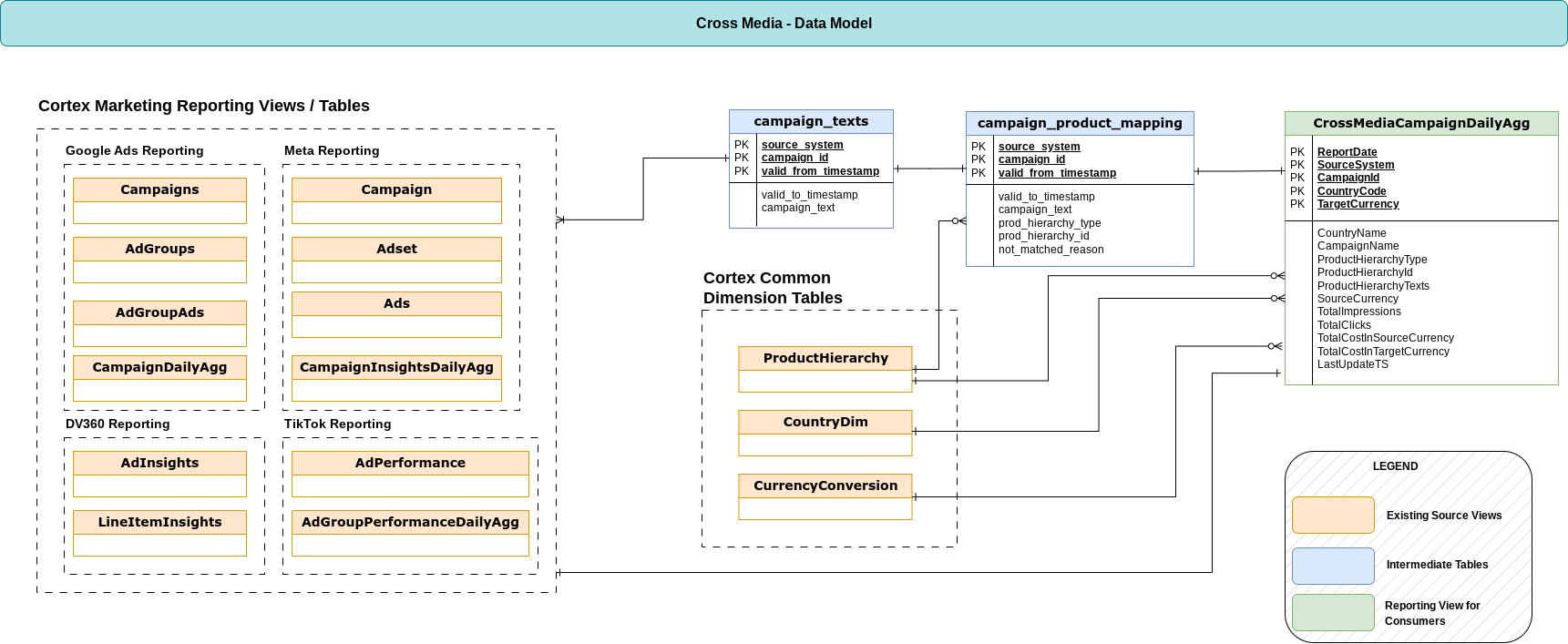Estadísticas conectadas de productos y multicanal
En esta página se describen las configuraciones necesarias para utilizar el acelerador Cross Media & Product Connected Insights (Cross Media) de Cortex Framework Data Foundation.
Con este acelerador Cross Media, Cortex Framework Data Foundation se enriquece con un conjunto inicial de KPIs para comprender la eficacia de las campañas de marketing que se ejecutan en plataformas de medios como Google Ads, YouTube (con DV360), Meta y TikTok para el rendimiento de las ventas de productos y categorías de productos.
En el siguiente diagrama se describe cómo se pueden obtener las estadísticas cross-media a través de las cargas de trabajo de marketing de Cortex Framework Data Foundation:
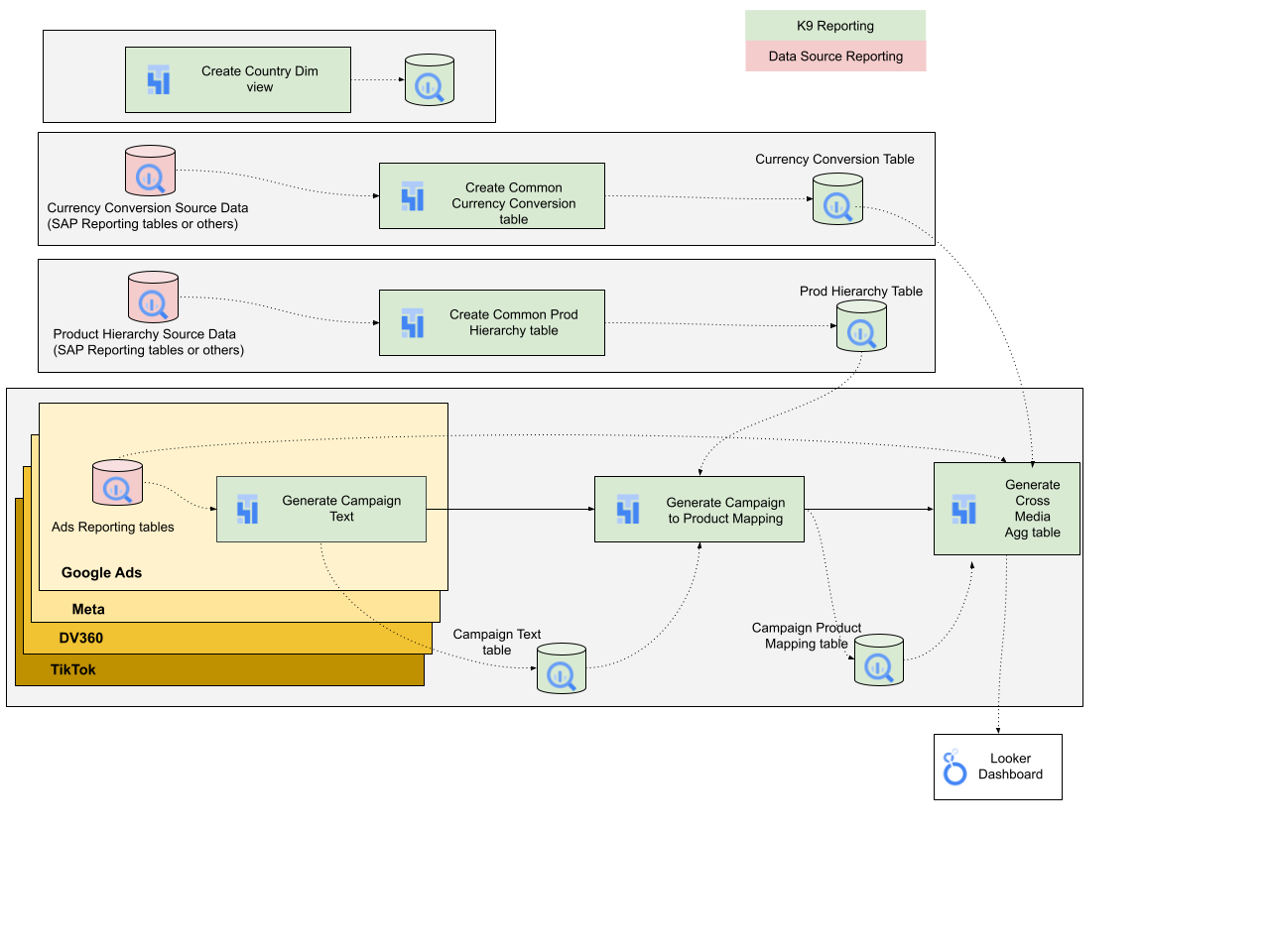
Archivo de configuración
El archivo config.json configura los ajustes necesarios para conectarse a fuentes de datos y transferir datos de varias cargas de trabajo. Este archivo contiene los siguientes parámetros de Cross Media:
"k9": {
"datasets": {... },
"crossMedia": {
"productHierarchyType": "",
"maxProductHierarchyMatchLevel": 9,
"targetCurrencies": ["USD"],
"additionalPrompt": "",
"lookbackWindowDays": 7
}
},
"VertexAI": {
"region": "us-central1",
"processingDataset": "CORTEX_VERTEX_AI_PROCESSING"
},
...
En la siguiente tabla se describe el valor de cada parámetro:
| Parámetro | Significado | Valor predeterminado |
k9.deployCrossMedia
|
Indica si se implementará Cross Media. Ten en cuenta que se debe implementar al menos una de las siguientes plataformas: Google Ads, YouTube (con DV360), Meta o TikTok. De lo contrario, la implementación fallará. | False
|
k9.CrossMedia.productHierarchyType
|
Qué jerarquías de producto se deben usar en la dimensión de producto. Depende de los datos reales. Asigne a este campo el mismo valor que el campo productHierarchyType de la dimensión Jerarquía de producto.
|
SAP
|
k9.CrossMedia.maxProductHierarchyMatchLevel
|
Limita el nivel de la jerarquía de productos para la coincidencia. Las empresas con muchos SKUs pueden tener jerarquías demasiado profundas con detalles específicos del embalaje (por ejemplo, Coca-Cola en vidrio o latas, empaquetada individualmente o en lotes). Algunos sistemas, como SAP, tienen su propio límite de profundidad. | 9 |
k9.CrossMedia.targetCurrencies
|
Monedas de destino usadas con fines de informes y de inteligencia empresarial. Todas las monedas de origen se convertirán a estas monedas. | ["USD"]
|
k9.CrossMedia.additionalPrompt
|
Opcional: Envía peticiones adicionales al modelo de LLM. | |
k9.CrossMedia.lookbackWindowDays
|
Número de días que se deben tener en cuenta al hacer una actualización incremental. | 7 |
VertexAI.region
|
Región de Vertex AI (suponiendo que el proyecto de origen sea la API de Vertex AI). Debe estar en la misma ubicación que BigQuery y no ser una multirregión. Si BigQuery está en una multirregión, se puede usar cualquier región de esa multirregión. | us-central1 (que coincide con la ubicación predeterminada de BigQuery us)
|
VertexAI.processingDataset
|
Conjunto de datos de BigQuery para tareas de Vertex AI. Debe estar en la VertexAI.regionubicación y no en una multirregión.
|
CORTEX_VERTEX_AI_PROCESSING
|
Modelo de datos
En esta sección se describe el modelo de datos de estadísticas conectadas de productos y medios cruzados mediante el diagrama de relaciones entre entidades (DER).
Implementar Cross-Media
Crea un conjunto de datos de BigQuery en el proyecto de origen para el procesamiento de Vertex AI.
Configure una o varias de las siguientes fuentes de datos de marketing para la implementación siguiendo sus propias guías:
Habilita y configura las dimensiones comunes necesarias:
- Dimensión de país
- Dimensión del producto
- Conversión de moneda
Configura los ajustes de Cross Media:
- Asigna el valor
Trueak9.deployCrossMedia. - Asigna a
k9.CrossMedia.productHierarchyTypeel mismo valor que adataSourceTypeen el paso anterior. - En la sección
VertexAI, selecciona el conjunto de datos que has creado en el paso 1 yregiondebe coincidir con la ubicación del conjunto de datos de procesamiento de Vertex AI.
- Asigna el valor
Ajuste el resto de los ajustes según sea necesario. Cuando lo tengas todo listo, podrás empezar la implementación.
Ejecutar los DAGs
- Configura el entorno de Airflow de Cloud Composer según sea necesario. Asegúrate de que la conexión
k9_reportingesté configurada correctamente. - Carga datos en las tablas Conversión de moneda y Jerarquía de productos.
- Ejecuta los
cross_mediaDAGs. Hay dos tipos: "Actualización completa" o "Actualización incremental". Usa la que mejor se adapte a tu caso práctico.
Problemas conocidos
Si la tabla de conversión de moneda no se rellena, la columna TotalCostInTargetCurrency
de la tabla de resultados final estará vacía en todas las filas. En este caso, puede seguir usando la columna TotalCostInSourceCurrency para generar informes sobre los costes en la moneda de origen.
Siguientes pasos
- Para obtener más información sobre otras fuentes de datos y cargas de trabajo, consulta el artículo Fuentes de datos y cargas de trabajo.
- Para obtener más información sobre los pasos para la implementación en entornos de producción, consulta los requisitos previos para la implementación de Data Foundation de Cortex Framework.